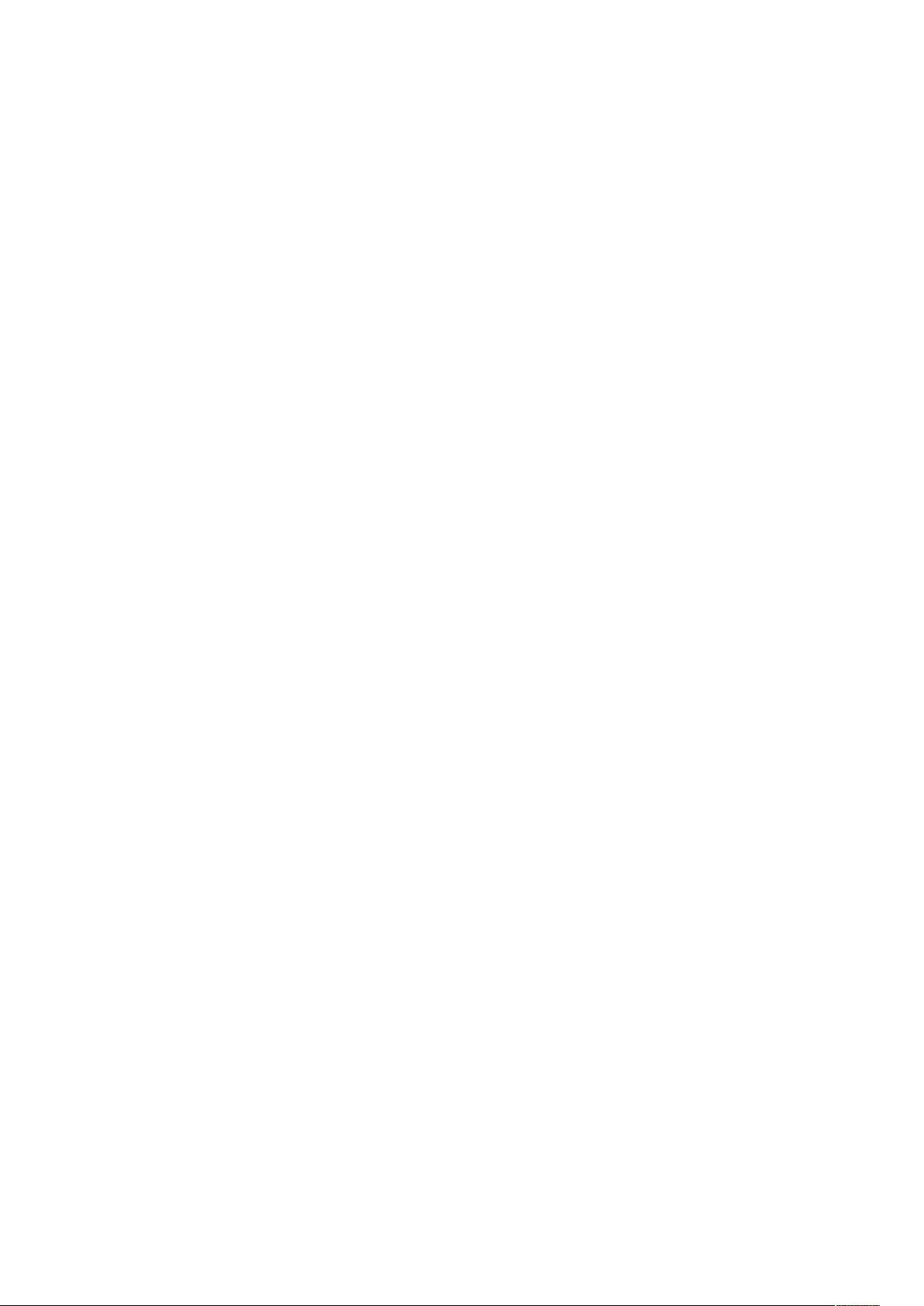组策略应用详解:定制桌面与开始菜单
需积分: 3 108 浏览量
更新于2024-09-28
收藏 47KB DOC 举报
"这篇文档详细介绍了如何在Windows操作系统中运用组策略进行系统管理和优化,包括桌面项目的设置、禁止用户对桌面的改动、启用或禁止活动桌面以及调整'开始'菜单的内容。通过组策略,管理员可以有效地控制用户界面,增强系统的安全性,并定制适合企业环境的工作站配置。"
组策略是Windows操作系统中一种强大的管理工具,它允许系统管理员集中控制用户和计算机的配置,以确保系统的稳定性和安全性。以下是对文档中提及的组策略实际应用的详细解释:
1. **桌面项目设置**
- **隐藏桌面图标**:管理员可以通过组策略隐藏特定的桌面图标,如“我的电脑”、“回收站”和“网上邻居”。例如,启用“删除桌面上的‘我的文档’图标”策略,可以去除用户桌面上的“我的文档”快捷方式。
- **禁止桌面改动**:启用“禁止用户更改‘我的文档’路径”策略,可以防止用户修改个人文件夹的位置。启用“禁止添加、拖、放和关闭任务栏的工具栏”策略,则能限制用户对桌面布局的修改。
- **启用或禁用项目**:启用“隐藏和禁用桌面上的所有项目”策略,将从桌面上移除所有图标、快捷方式,甚至禁止使用桌面右键菜单。
2. **活动桌面管理**
- **启用活动桌面**:活动桌面允许用户在桌面上展示网页或其他动态内容。启用“启用活动桌面”策略,可以确保所有用户都能使用活动桌面功能,同时防止他们关闭该功能。
- **墙纸设定**:“活动桌面墙纸”策略可以设置一个统一的桌面壁纸,所有用户都将看到这一设置。启用“不允许更改”策略,则防止用户自定义活动桌面的配置。
3. **“开始”菜单定制**
- **精简“开始”菜单**:Windows XP的“开始”菜单包含多个默认的菜单项,如“公用程序组”、“我的文档”、“文档”、“网络连接”等。通过启用相应的策略,管理员可以删除不需要的菜单项,比如“搜索”、“帮助”、“运行”等,以创建更简洁、高效的工作环境。
通过这些策略,管理员可以有效地定制工作环境,提高工作效率,同时也增加了系统的一致性和安全性。这尤其适用于企业环境中,可以统一桌面配置,减少不必要的用户自定义行为,保护系统不受潜在的恶意更改。同时,对于教学环境,通过组策略,教师可以控制学生对计算机的访问权限,防止不必要的系统改动,从而更好地进行教学活动。
2022-07-07 上传
2021-11-16 上传
2021-11-09 上传
2022-07-06 上传
2021-09-20 上传
2021-10-07 上传
2021-09-21 上传
2022-07-11 上传
2021-09-26 上传

jidonghui
- 粉丝: 15
- 资源: 17
最新资源
- WPF渲染层字符绘制原理探究及源代码解析
- 海康精简版监控软件:iVMS4200Lite版发布
- 自动化脚本在lspci-TV的应用介绍
- Chrome 81版本稳定版及匹配的chromedriver下载
- 深入解析Python推荐引擎与自然语言处理
- MATLAB数学建模算法程序包及案例数据
- Springboot人力资源管理系统:设计与功能
- STM32F4系列微控制器开发全面参考指南
- Python实现人脸识别的机器学习流程
- 基于STM32F103C8T6的HLW8032电量采集与解析方案
- Node.js高效MySQL驱动程序:mysqljs/mysql特性和配置
- 基于Python和大数据技术的电影推荐系统设计与实现
- 为ripro主题添加Live2D看板娘的后端资源教程
- 2022版PowerToys Everything插件升级,稳定运行无报错
- Map简易斗地主游戏实现方法介绍
- SJTU ICS Lab6 实验报告解析